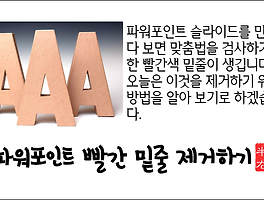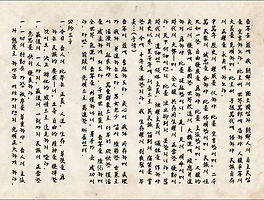반응형
안녕하세요. 오늘은 파워포인트 글꼴 포함 저장 방법에 대해 간단히 설명드리겠습니다. PPT를 만들고 프리젠테이션 하다보면 생각지도 못한 곳에서 실수가 나오곤 합니다. 그중에 하나가 PPT 슬라이드 자료의 글꼴이 깨지는 현상입니다.
PPT 자료를 만들때 자신의 컴퓨터나 노트북에서는 아무런 이상없이 잘 나오던 것이 막상 프리젠테이션 할려고 하니까 글꼴의 모양이 전혀 다르게 나타나는 현상이 있습니다.
이것의 원인은 윈도우에 자체 내장된 범용글꼴(바탕체, 굴림체 등)이 아닌 자신의 노트북이나 컴퓨터에만 설치되어 있는 글꼴을 이용해서 파워포인트 자료를 만들었을 때 나타나는 현상입니다. 다른 컴퓨터나 노트북에서도 글꼴이 깨지지 않게 하기 위해서는 발표할 PC에도 똑같은 글꼴이 설치 되어 있어야 합니다.
물론 USB에 파워포인트 자료를 저장할때 글꼴도 같이 저장하여 발표할 PC에서 설치하면 잘 나옵니다. 그러나 이렇게 매번 글꼴을 저장하고 설치하기에는 번거로운 면이 있습니다. 그래서 파워포인트 자료 자체에 글꼴을 포함시켜서 저장하는 방법에 대해 설명 드리겠습니다.
먼저 파일메뉴를 선택합니다.
옵션탭을 선택합니다.
저장 항목을 선택한후 오른쪽 화면에서 제일 아래쪽에 있는 "파일의 글꼴 포함" 앞에 있는 체크박스에 체크를 합니다. 그리고 아래쪽에 있는 "프레젠테이션에 사용되는 문자만 포함" 항목을 선택한 후 확인을 클릭합니다.
간단한 방법으로 PPT 자료에 글꼴을 포함시켰습니다. 이렇게 글꼴이 포함된 PPT 자료는 다른 PC에서 열어도 글꼴이 깨지지 않습니다. 대신 글꼴을 포함시켜서 저장하기 때문에 약간 파일의 크기가 커집니다.
동영상으로 보면 더 간단하니까 동영상으로 첨부합니다. 오늘은 PPT 글꼴 포함 저장 방법에 대해 간단히 알아봤습니다. 환절기에 건강 조심하시기 바랍니다.
반응형